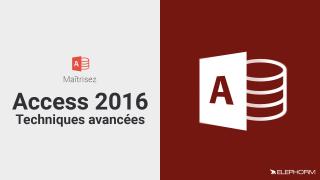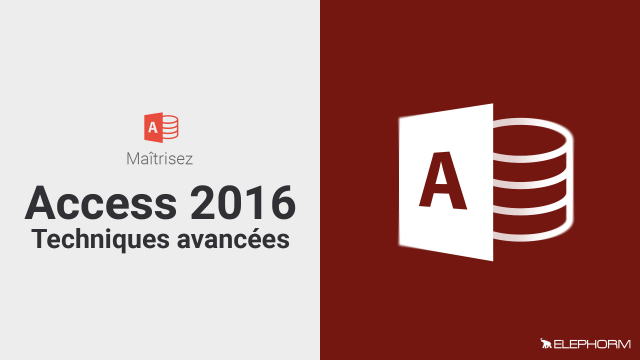Création de Macro AutoExec dans Access
Cette leçon montre comment créer une macro AutoExec pour ouvrir automatiquement un formulaire et agrandir une fenêtre dans Access.
L'univers d'Access 2016
Relations et intégrité référentielle








Les requêtes











Les formulaires












Automatisez votre application avec les macros d'Access





Les utilitaires
A vous de jouer...
Détails de la leçon
Description de la leçon
Dans cette leçon, vous apprendrez à automatiser l'ouverture de votre base de données Access en configurant une macro spéciale nommée AutoExec. Nous allons créer une macro pour ouvrir le formulaire de menu en plein écran dès l'ouverture de la base. Cette macro doit précisément être nommée AutoExec pour que Access l'exécute automatiquement.
Ensuite, nous réviserons les paramètres dans les options de la base de données pour ajuster des éléments tels que le volet de navigation et l'affichage des fenêtres. Vous verrez également comment personnaliser ces options pour améliorer l'expérience utilisateur dans Access 2016. À la fin de cette leçon, vous saurez comment créer une interface utilisateur plus conviviale et automatisée pour vos utilisateurs de bases de données Access.
Objectifs de cette leçon
Les principaux objectifs de cette vidéo sont :
1. Apprendre à créer et nommer correctement une macro AutoExec.
2. Automatiser l'ouverture d'un formulaire de menu en plein écran.
3. Personnaliser les options de la base de données pour un affichage optimal.
Prérequis pour cette leçon
Pour suivre cette vidéo, vous aurez besoin de :
1. Connaissances de base sur Access.
2. Compréhension fondamentale des macros dans Access.
Métiers concernés
Cette vidéo est pertinente pour :
1. Développeurs de bases de données.
2. Administrateurs de systèmes.
3. Analystes de données travaillant avec Access.
Alternatives et ressources
Comme alternatives, vous pouvez utiliser :
1. SQL Server pour des fonctions similaires d'automatisation.
2. Excel avec VBA pour automatiser des tâches similaires dans des feuilles de calcul.
Questions & Réponses